增霸卡安装使用说明书!!
- 格式:doc
- 大小:2.02 MB
- 文档页数:61
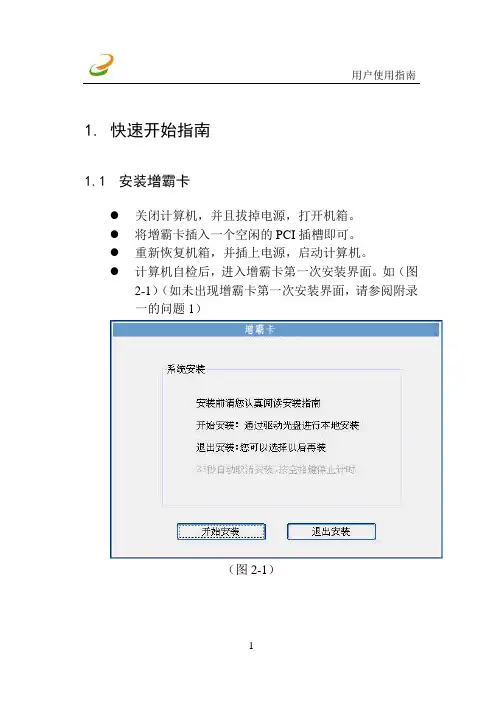
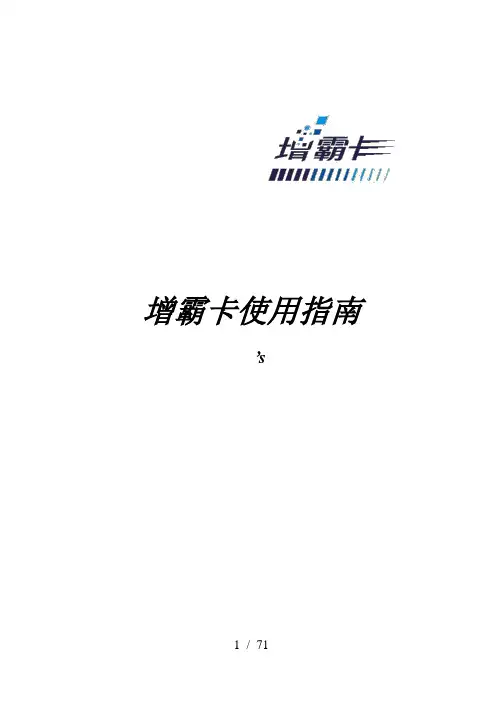
增霸卡使用指南’s1 / 71前言◎欢迎使用增霸卡!◆◆◆◆◆◆◆◆◆◆◆◆◆◆◆◆◆◆◆◆◆◆◆◆◆◆◆◆◆◆◆◆◆◆◆◆◆◆◆◆◆◆◆◆◆◆◆◆◆◆※本手册所有的产品商标与产品名称均属于北京易生创新科技有限公司。
※本手册所有图形仅供参考,请您以实际软件界面为准。
※人为损坏或由不可抗力因素引起的硬件损坏不予保修。
※请您在做安装、移除、修改增霸卡操作时,备份好您的硬盘数据,如果数据丢失,本公司不予找回。
※软件版本如有变更恕不另行通知。
◆◆◆◆◆◆◆◆◆◆◆◆◆◆◆◆◆◆◆◆◆◆◆◆◆◆◆◆◆◆◆◆◆◆◆◆◆◆◆◆◆◆◆◆◆◆◆◆◆◆增霸卡解决方案是对局域网内计算机进行维护,集网络安装、数据恢复和增量更新功能于一身。
该解决方案广泛应用于学校机房或网吧等局域网环境,成为广大机房管理者的得力助手。
它以方便、安全的优势备受系统管理者的青睐。
◎质量保证及其升级说明本公司将竭诚为您提供主版本内的免费升级服务,升级后的版本和使用手册中的界面或内容有所出入的,请您以实际界面为准,如有需要解答的问题,请您及时联系我们的技术部门。
感谢您对本公司产品的厚爱!2 / 71本手册阅读导航尊敬的客户:您好!!感谢您使用易生创新系列产品,为了您更好的使用增霸卡,请您仔细阅读本手册。
增霸卡是易生创新公司精心为您设计的专门针对学校和网吧进行维护的高效便捷的机房维护方案,为了方便您的使用我们针对不同机房不同的使用方式特拟定了如下几套使用方案。
『方案一』如果您在使用增霸卡前使用的是新的计算机,并准备全新安装操作系统,请您仔细阅读“2.快速开始指南”章节。
『方案二』如果您在使用增霸卡前计算机已经预装了操作系统,并且您不希望重新安装操作系统,请您仔细阅读“4.计算机已经安装好操作系统后安装增霸卡”章节。
『方案三』如果您想在一台计算机上安装多个操作系统,请您仔细阅读“5.高级使用指南”章节。
『方案四』如果您在安装好增霸卡的情形下安装、卸载软件或修改系统设置,请您仔细阅读“3 .增量拷贝—安装、卸载软件或修改系统设置”章节。
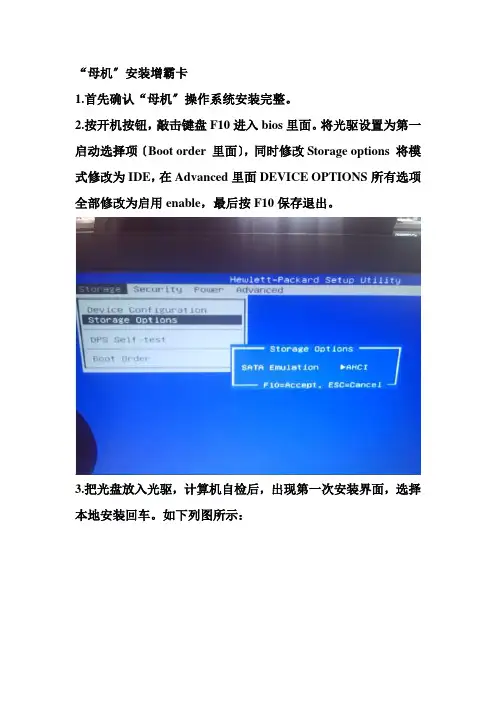
“母机〞安装增霸卡1.首先确认“母机〞操作系统安装完整。
2.按开机按钮,敲击键盘F10进入bios里面。
将光驱设置为第一启动选择项〔Boot order 里面〕,同时修改Storage options 将模式修改为IDE,在Advanced里面DEVICE OPTIONS所有选项全部修改为启用enable,最后按F10保存退出。
3.把光盘放入光驱,计算机自检后,出现第一次安装界面,选择本地安装回车。
如下列图所示:选择简易安装。
点击下一步:点击完成:4.安装完毕后进入bios修改Storage options,将模式修改为AHCI,计算机重启进入window界面,翻开光盘点击setup。
全部选择默认安装:安装完毕后重启计算机,在下列图所示界面敲击键盘F10按钮两下,将会进入增霸卡底层设置界面。
此时输入密码:root,进入设置界面。
〔在根本设置里面,开机设置中隐藏启动选单不要勾中;高级设置里面可以将隐藏保护系统图标选中;操作系统里面选择每次复原;〕5.使用增霸卡,翻开启动菜单,找到ZengBakaII文件夹。
点击Netclone,出现密码验证对话框。
输入密码:root 进入网络拷贝主界面。
点击“等待登录〞后,发送端等待接收端的登录。
此时翻开每台要进行网络同传的计算机,进入bios里面,将Advanced里面所有选项全部修改为启用enable,最后按F10保存退出,计算机重启。
此时其他计算机以接收端的身份自动登陆到如下列图所示的界面。
〔如果依次出现下列图界面‘当出现第一个画面的时候选择网络安装’说明计算机以接收端的身份登陆成功。
〕在“母机〞点击“完成登录〞,准备发送数据执行网络拷贝,点击“网络安装接收端〞底层驱动,当提示网络安装接收端完成后,此时除“母机〞以外,其他等待网络拷贝的客户机都将重启,“母机〞点击确定,然后再选择等待登陆,等待登陆。
登陆完毕之后,点击完成登陆,然后选择重新分配IP,具体实际情况根据学校的网段进行划分,也可选择自动分配,分配完毕后点击确定,除“母机〞以外的客户机都将再一次的重新启动。
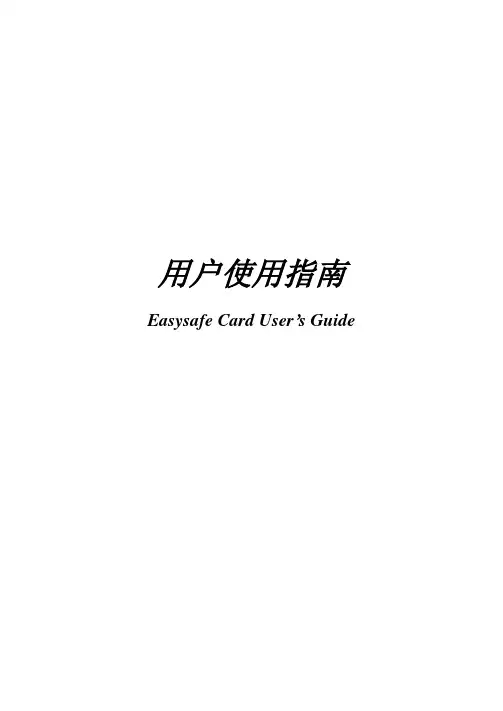
用户使用指南Easysafe Card User’s Guide前言◎欢迎使用增霸卡千兆版!◆◆◆◆◆◆◆◆◆◆◆◆◆◆◆◆◆◆◆◆◆◆◆◆◆◆◆◆◆◆◆◆◆◆◆◆◆◆◆◆◆◆◆◆◆◆◆◆◆◆※本手册所有图形仅供参考,请您以实际软件界面为准。
※增霸卡上的任何贴纸标签请勿自行撕毁,否则会影响到产品的质保期限的认定,本公司有权拒绝更换。
※人为损坏或由不可抗力因素引起的硬件损坏不予保修。
※请您在做安装、移除、修改增霸卡操作时,备份好您的硬盘数据,如果数据丢失,本公司不予找回。
※软件版本如有变更恕不另行通知。
◆◆◆◆◆◆◆◆◆◆◆◆◆◆◆◆◆◆◆◆◆◆◆◆◆◆◆◆◆◆◆◆◆◆◆◆◆◆◆◆◆◆◆◆◆◆◆◆◆◆增霸卡千兆版(简称“增霸卡”)是对局域网内计算机进行维护的一种专用硬件卡,集网络安装、数据恢复和增量更新功能于一身。
该卡广泛应用于学校机房或网吧等局域网环境,成为广大机房管理者的得力助手。
它以方便、安全的优势备受系统管理者的青睐。
◎质量保证及其升级说明增霸卡实行三年质保(自购买之日起三个月内保换,一年内保修,一年后送修),其间本公司将竭诚为您提供主版本内的免费升级服务,升级后的版本和使用手册中的界面或内容有所出入的,请您以实际界面为准,如有需要解答的问题,请您及时联系我们的技术部门。
服务热线_______________ 技术支持QQ___________ 服务邮箱_______________本手册阅读导航尊敬的客户:您好!!感谢您使用本公司系列产品,为了您更好的使用此产品,请您仔细阅读本手册。
增霸卡是专门针对学校机房和网吧进行维护的高效便捷的解决方案,为了方便您的使用,我们针对各种场景的不同使用方式,特拟定了如下几套使用方案。
『方案一』如果您在使用增霸卡前使用的是新的计算机,并准备全新安装操作系统,请您仔细阅读“2.快速开始指南”章节。
『方案二』如果您在使用增霸卡前计算机已经预装了操作系统,并且您不希望重新安装操作系统,请您仔细阅读“4.计算机已经安装好操作系统后安装增霸卡”章节。
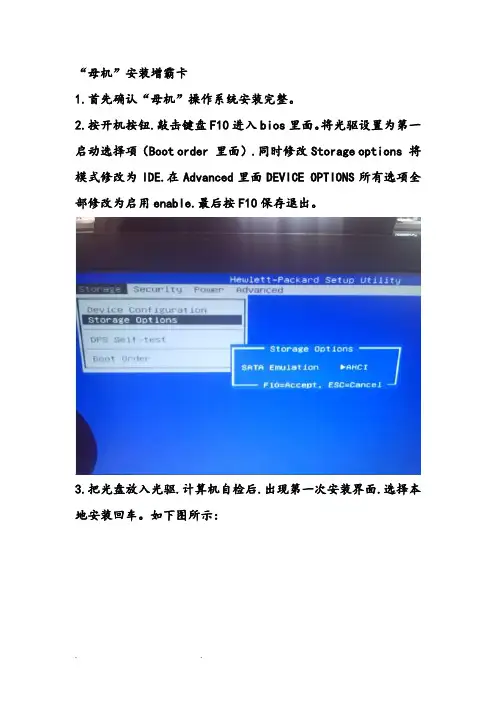
“母机”安装增霸卡1.首先确认“母机”操作系统安装完整。
2.按开机按钮.敲击键盘F10进入bios里面。
将光驱设置为第一启动选择项(Boot order 里面).同时修改Storage options 将模式修改为IDE.在Advanced里面DEVICE OPTIONS所有选项全部修改为启用enable.最后按F10保存退出。
3.把光盘放入光驱.计算机自检后.出现第一次安装界面.选择本地安装回车。
如下图所示:选择简易安装。
点击下一步:点击完成:4.安装完毕后 进入bios 修改Storage options. 将模式修改为AHCI,计算机重启进入window 界面.打开光盘点击setup 。
全部选择默认安装:安装完毕后重启计算机.在下图所示界面敲击键盘F10按钮两下.将会进入增霸卡底层设置界面。
此时输入密码:root.进入设置界面。
(在基本设置里面.开机设置中隐藏启动选单不要勾中;高级设置里面可以将隐藏保护系统图标选中;操作系统里面选择每次还原;)5.使用增霸卡.打开启动菜单.找到ZengBakaII文件夹。
点击Netclone.出现密码验证对话框。
输入密码:root 进入网络拷贝主界面。
点击“等待登录”后.发送端等待接收端的登录。
此时打开每台要进行网络同传的计算机.进入bios里面.将Advanced里面所有选项全部修改为启用enable.最后按F10保存退出.计算机重启。
此时其他计算机以接收端的身份自动登陆到如下图所示的界面。
(如果依次出现下图界面‘当出现第一个画面的时候选择网络安装’说明计算机以接收端的身份登陆成功。
)在“母机”点击“完成登录”.准备发送数据执行网络拷贝.点击“网络安装接收端”底层驱动.当提示网络安装接收端完成后.此时除“母机”以外.其他等待网络拷贝的客户机都将重启.“母机”点击确定.然后再选择等待登陆.等待登陆。
登陆完毕之后.点击完成登陆.然后选择重新分配IP,具体实际情况根据学校的网段进行划分.也可选择自动分配.分配完毕后点击确定.除“母机”以外的客户机都将再一次的重新启动。
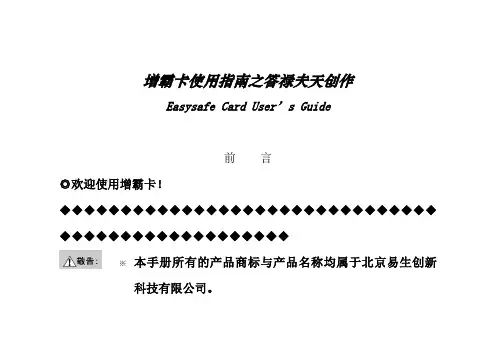
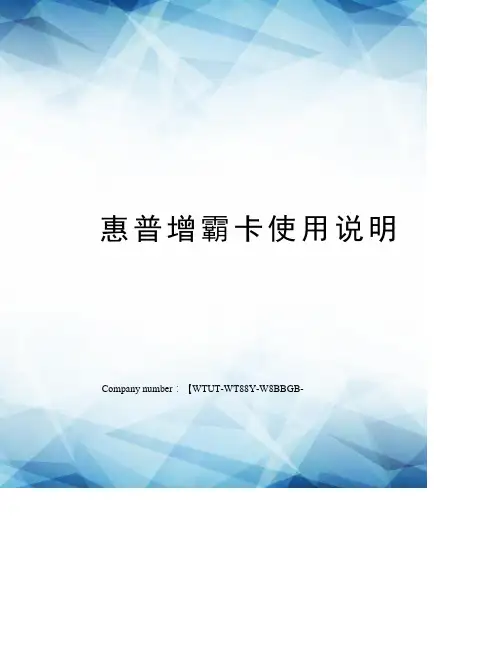
惠普增霸卡使用说明 Company number:【WTUT-WT88Y-W8BBGB-增霸卡使用指南Easysafe Card User’s GuideVer前言◎欢迎使用增霸卡!◆◆◆◆◆◆◆◆◆◆◆◆◆◆◆◆◆◆◆◆◆◆◆◆◆◆◆◆◆◆◆◆◆◆◆◆◆◆◆◆◆◆◆◆◆◆◆◆◆◆※本手册所有的产品商标与产品名称均属于北京易生创新科技有限公司。
※本手册所有图形仅供参考,请您以实际软件界面为准。
※人为损坏或由不可抗力因素引起的硬件损坏不予保修。
※请您在做安装、移除、修改增霸卡操作时,备份好您的硬盘数据,如果数据丢失,本公司不予找回。
※软件版本如有变更恕不另行通知。
◆◆◆◆◆◆◆◆◆◆◆◆◆◆◆◆◆◆◆◆◆◆◆◆◆◆◆◆◆◆◆◆◆◆◆◆◆◆◆◆◆◆◆◆◆◆◆◆◆◆增霸卡解决方案是对局域网内计算机进行维护,集网络安装、数据恢复和增量更新功能于一身。
该解决方案广泛应用于学校机房或网吧等局域网环境,成为广大机房管理者的得力助手。
它以方便、安全的优势备受系统管理者的青睐。
◎质量保证及其升级说明本公司将竭诚为您提供主版本内的免费升级服务,升级后的版本和使用手册中的界面或内容有所出入的,请您以实际界面为准,如有需要解答的问题,请您及时联系我们的技术部门。
感谢您对本公司产品的厚爱!本手册阅读导航尊敬的客户:您好!!感谢您使用易生创新系列产品,为了您更好的使用增霸卡,请您仔细阅读本手册。
增霸卡是易生创新公司精心为您设计的专门针对学校和网吧进行维护的高效便捷的机房维护方案,为了方便您的使用我们针对不同机房不同的使用方式特拟定了如下几套使用方案。
『方案一』如果您在使用增霸卡前使用的是新的计算机,并准备全新安装操作系统,请您仔细阅读“2.快速开始指南”章节。
『方案二』如果您在使用增霸卡前计算机已经预装了操作系统,并且您不希望重新安装操作系统,请您仔细阅读“4.计算机已经安装好操作系统后安装增霸卡”章节。
『方案三』如果您想在一台计算机上安装多个操作系统,请您仔细阅读“5.高级使用指南”章节。

H P增霸卡使用指南 Prepared on 22 November 2020“母机”安装增霸卡1.首先确认“母机”操作系统安装完整。
2.按开机按钮,敲击键盘F10进入bios里面。
将光驱设置为第一启动选择项(Bootorder里面),同时修改Storageoptions将模式修改为IDE,在Advanced里面DEVICEOPTIONS所有选项全部修改为启用enable,最后按F10保存退出。
3.把光盘放入光驱,计算机自检后,出现第一次安装界面,选择本地安装回车。
如下图所示:选择简易安装。
点击下一步:点击完成:4.安装完毕后进入bios修改Storageoptions,将模式修改为AHCI,计算机重启进入window界面,打开光盘点击setup。
全部选择默认安装:安装完毕后重启计算机,在下图所示界面敲击键盘F10按钮两下,将会进入增霸卡底层设置界面。
此时输入密码:root,进入设置界面。
(在基本设置里面,开机设置中隐藏启动选单不要勾中;高级设置里面可以将隐藏保护系统图标选中;操作系统里面选择每次还原;)5.使用增霸卡,打开启动菜单,找到ZengBakaII文件夹。
点击Netclone,出现密码验证对话框。
输入密码:root进入网络拷贝主界面。
点击“等待登录”后,发送端等待接收端的登录。
此时打开每台要进行网络同传的计算机,进入bios里面,将Advanced里面所有选项全部修改为启用enable,最后按F10保存退出,计算机重启。
此时其他计算机以接收端的身份自动登陆到如下图所示的界面。
(如果依次出现下图界面‘当出现第一个画面的时候选择网络安装’说明计算机以接收端的身份登陆成功。
)在“母机”点击“完成登录”,准备发送数据执行网络拷贝,点击“网络安装接收端”底层驱动,当提示网络安装接收端完成后,此时除“母机”以外,其他等待网络拷贝的客户机都将重启,“母机”点击确定,然后再选择等待登陆,等待登陆。
登陆完毕之后,点击完成登陆,然后选择重新分配IP,具体实际情况根据学校的网段进行划分,也可选择自动分配,分配完毕后点击确定,除“母机”以外的客户机都将再一次的重新启动。
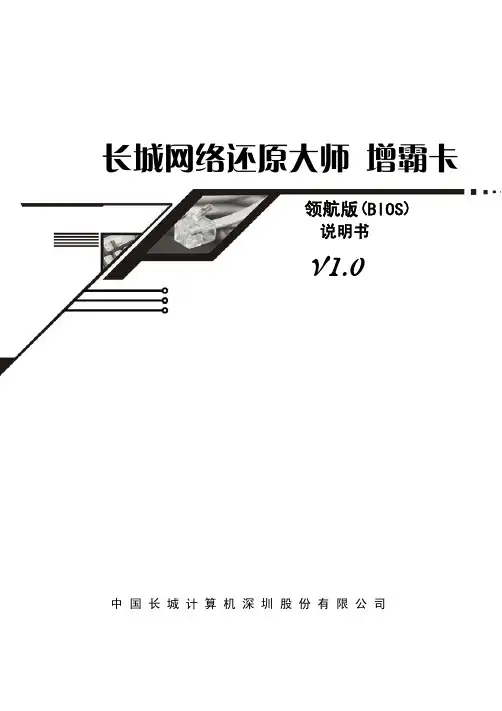
长城网络还原大师 增霸卡领航版(BIOS)说明书V1.0中 国 长 城 计 算 机 深 圳 股 份 有 限 公 司手册版本(V1.0)(2008年1月)本公司可以随时改进、更新本手册内容;本手册可能存在错误、疏漏之处,敬请谅解;本手册内容如果出现与实物不符,请以实物为准,谢谢本文档的最终解释权归属于中国长城计算机深圳股份有限公司。
尊敬的客户:您好!!感谢您使用长城网络还原大师增霸卡(简称增霸卡)系列产品,为了您更好的使用增霸卡,请您仔细阅读本手册。
增霸卡是精心为您设计的专门针对学校和网吧进行维护的高效便捷的机房维护方案,为了方便您的使用我们针对不同机房不同的使用方式特拟定了如下几套使用方案。
『方案一』全新安装操作系统,请参照第二章“快速开始指南”。
『方案二』使用增霸卡前计算机已经安装了操作系统,并且不需要重新安装,请参照第四章“已经安装好操作系统后安装增霸卡”。
『方案三』需要在一台计算机上安装多个操作系统,请参照第五章“高级使。
本手册所有图形仅供参考,请您以实际软件界面为准。
z请您在做安装、移除、修改增霸卡操作时,备份好您的硬盘数据,如果数据丢失,本公司不予找回。
z软件版本如有变更恕不另行通知。
第一章 产品介绍 (4)1.1 产品介绍 (4)1.2 功能简介 (4)1.3 最低硬件配置 (5)1.4 支持的操作系统 (5)1.5 支持的文件系统 (5)第二章 快速安装指南 (6)2.1增霸卡安装界面 (6)2.2安装流程图 (7)2.3 安装发送端(以﹤全新安装﹥为例) (8)2.4 网络克隆接收端 (12)第三章 增量拷贝 (17)3.1 增量拷贝的流程图 (17)3.2 实现增量拷贝的前提条件 (17)3.3 增量拷贝全过程 (18)3.4 增量拷贝破坏后的修复 (21)第四章 已经安装好操作系统后安装增霸卡 (22)4.1 选择安装方式 (22)4.2 网络克隆接收端 (23)第五章 高级使用指南 (24)5.1 安装多操作系统 (24)5.2 网络工具 (25)第六章 增霸卡管理功能设置指南 (27)6.1 系统模式 (27)6.2 还原/备份/保留 (27)6.3 系统管理 (28)6.4 网络拷贝设置 (32)6.5 增量设置 (33)6.6 工具箱 (34)6.7 系统卸载与升级 (35)6.8 保存退出 (35)第七章 WINDOWS中的增霸卡控制台的安装及功能介绍 (36)7.1 简介 (36)7.2 安装 (36)7.3 卸载 (39)7.4 功能介绍 (39)附录 常见问题解答 (40)安装与卸载常见问题 (40)修改设置常见问题 (41)网络拷贝、增量拷贝常见问题 (44)操作系统使用常见问题。
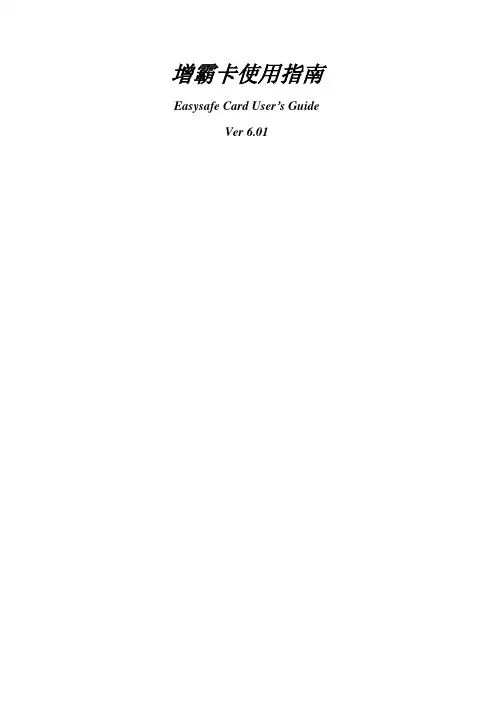
增霸卡使用指南Easysafe Card User’s GuideVer 6.01前言◎欢迎使用增霸卡!※本手册所有的产品商标与产品名称均属于北京易生创新科技有限公司。
※本手册所有图形仅供参考,请您以实际软件界面为准。
※人为损坏或由不可抗力因素引起的硬件损坏不予保修。
※请您在做安装、移除、修改增霸卡操作时,备份好您的硬盘数据,如果数据丢失,本公司不予找回。
※软件版本如有变更恕不另行通知。
增霸卡解决方案是对局域网内计算机进行维护,集网络安装、数据恢复和增量更新功能于一身。
该解决方案广泛应用于学校机房或网吧等局域网环境,成为广大机房管理者的得力助手。
它以方便、安全的优势备受系统管理者的青睐。
◎质量保证及其升级说明本公司将竭诚为您提供主版本内的免费升级服务,升级后的版本和使用手册中的界面或内容有所出入的,请您以实际界面为准,如有需要解答的问题,请您及时联系我们的技术部门。
感谢您对本公司产品的厚爱!本手册阅读导航尊敬的客户:您好!!感谢您使用易生创新系列产品,为了您更好的使用增霸卡,请您仔细阅读本手册。
增霸卡是易生创新公司精心为您设计的专门针对学校和网吧进行维护的高效便捷的机房维护方案,为了方便您的使用我们针对不同机房不同的使用方式特拟定了如下几套使用方案。
『方案一』如果您在使用增霸卡前使用的是新的计算机,并准备全新安装操作系统,请您仔细阅读“2.快速开始指南”章节。
『方案二』如果您在使用增霸卡前计算机已经预装了操作系统,并且您不希望重新安装操作系统,请您仔细阅读“4.计算机已经安装好操作系统后安装增霸卡”章节。
『方案三』如果您想在一台计算机上安装多个操作系统,请您仔细阅读“5.高级使用指南”章节。
『方案四』如果您在安装好增霸卡的情形下安装、卸载软件或修改系统设置,请您仔细阅读“3 .增量拷贝—安装、卸载软件或修改系统设置”章节。
*为了避免出现不可预期的问题,建议用户优先使用全新安装方式进行安装。
目录1.产品介绍..............................1.1产品说明.............................1.2功能简介.............................1.3最低硬件配置.........................1.4支持的操作系统.......................1.5支持的文件系统.......................2.全新安装指南..........................2.1安装增霸卡...........................2.2安装流程图...........................2.2.1安装发送端流程图................2.2.2网络克隆接收端流程图............2.3安装发送端(以﹤全新安装﹥为例).....2.3.1选择安装方式——全新安装........2.3.2安装操作系统及应用软件..........2.3.3安装增霸卡操作系统驱动..........2.3.4设置发送端网络拷贝信息..........2.4网络克隆接收端.......................2.4.1网络安装接收端底层驱动..........2.4.2配置接收端信息(IP地址/计算机名)2.4.3传送操作系统数据................3.已经安装好操作系统后安装增霸卡 ........3.1安装增霸卡...........................3.2选择安装方式.........................3.2.1简易安装和保留安装..............3.2.2安装增霸卡系统驱动..............3.3网络克隆接收端.......................4.高级使用指南..........................4.1断点续传.............................4.1.1断点续传可以应用以下场景........4.1.2断点续传的使用..................4.2网络工具.............................4.2.1网络升级........................4.2.2传输参数........................4.2.3时钟同步........................4.3增量拷贝.............................4.3.1增量拷贝流程图..................4.3.2实现增量拷贝的前提条件..........4.3.3增量拷贝全过程..................5.增霸卡管理功能设置指南 ................5.1系统模式.............................5.1.1总管模式........................5.1.2保护模式........................5.2还原/备份/保留.......................5.2.1还原............................5.2.2备份---也称永久写入.............5.2.3暂时保留........................5.3系统管理.............................5.3.1基本设置-开机设置...............5.3.2基本设置-安全设置...............5.3.3基本设置-高级设置...............5.3.4磁盘工具-分区信息...............5.3.5磁盘工具-拷贝工具...............5.3.6磁盘工具-重新分区...............5.3.7操作系统设置....................5.3.8网络拷贝设置....................5.3.9系统卸载与升级..................6.附录一常见问题解答..................1.产品介绍1.1 产品说明1、增霸卡是针对计算机机房从集中部署到便捷、灵活、快速维护的新一代产品。
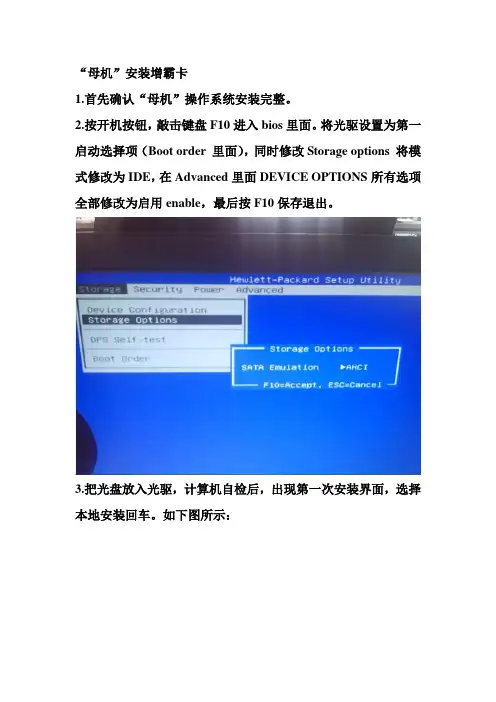
“母机”安装增霸卡1.首先确认“母机”操作系统安装完整。
2.按开机按钮,敲击键盘F10进入bios里面。
将光驱设置为第一启动选择项(Boot order 里面),同时修改Storage options 将模式修改为IDE,在Advanced里面DEVICE OPTIONS所有选项全部修改为启用enable,最后按F10保存退出。
3.把光盘放入光驱,计算机自检后,出现第一次安装界面,选择本地安装回车。
如下图所示:选择简易安装。
点击下一步:点击完成:4.安装完毕后 进入bios 修改Storage options , 将模式修改为AHCI,计算机重启进入window 界面,打开光盘点击setup 。
全部选择默认安装:安装完毕后重启计算机,在下图所示界面敲击键盘F10按钮两下,将会进入增霸卡底层设置界面。
此时输入密码:root,进入设置界面。
(在基本设置里面,开机设置中隐藏启动选单不要勾中;高级设置里面可以将隐藏保护系统图标选中;操作系统里面选择每次还原;)5.使用增霸卡,打开启动菜单,找到ZengBakaII文件夹。
点击Netclone,出现密码验证对话框。
输入密码:root 进入网络拷贝主界面。
点击“等待登录”后,发送端等待接收端的登录。
此时打开每台要进行网络同传的计算机,进入bios里面,将Advanced里面所有选项全部修改为启用enable,最后按F10保存退出,计算机重启。
此时其他计算机以接收端的身份自动登陆到如下图所示的界面。
(如果依次出现下图界面‘当出现第一个画面的时候选择网络安装’说明计算机以接收端的身份登陆成功。
)在“母机”点击“完成登录”,准备发送数据执行网络拷贝,点击“网络安装接收端”底层驱动,当提示网络安装接收端完成后,此时除“母机”以外,其他等待网络拷贝的客户机都将重启,“母机”点击确定,然后再选择等待登陆,等待登陆。
登陆完毕之后,点击完成登陆,然后选择重新分配IP,具体实际情况根据学校的网段进行划分,也可选择自动分配,分配完毕后点击确定,除“母机”以外的客户机都将再一次的重新启动。
HP增霸卡使用指南HP增霸卡是一款专为用户提供增加手机电池寿命和性能的产品,通过优化系统设置和管理电池使用,帮助用户更好地利用手机,并延长电池的使用寿命。
以下是一份使用指南,为用户提供了解和使用HP增霸卡的建议和指导。
1.安装和激活HP增霸卡:-打开应用程序并按照指示完成设置;-输入必要的个人信息并创建一个帐户;-成功登录后,您可以享受HP增霸卡的功能。
2.电池管理:-打开HP增霸卡应用;-点击“电池管理”选项卡,可以查看当前的电池状态;-点击“扫描”按钮,HP增霸卡会分析电池的使用情况并提供优化建议;-进行推荐的优化设置,例如减少屏幕亮度、关闭不必要的后台进程等,以延长电池寿命。
3.清理和优化:-点击“清理和优化”选项卡,可以扫描系统中的垃圾文件、缓存和残留文件等;-点击“一键清理”按钮,HP增霸卡将清理这些无效文件,释放存储空间并提高系统性能;-如果需要更深入的清理和优化,可以选择“高级清理”,并根据提示进行相应的操作。
4.冻结和卸载应用:-点击“应用管理”选项卡,可以查看已安装应用的列表;-选择不需要的应用,点击“冻结”按钮,可以暂时禁用这些应用,并防止它们在后台运行,从而节省电池和系统资源;-如果您确定不再需要一些应用,请选择“卸载”按钮,彻底删除这些应用。
5.游戏加速和模式:-HP增霸卡提供了游戏加速功能,可优化游戏性能,减少延迟和卡顿;-点击“游戏加速”选项卡,选择当前正在玩的游戏,并启用加速模式;-启用游戏加速模式后,HP增霸卡将自动关闭后台进程和无关的通知,以确保您在游戏中获得更好的体验。
6.安全和隐私:-点击“安全和隐私”选项卡,可以检查应用程序的权限设置和隐私选项;-对于不必要的权限,您可以选择禁用或限制访问;-启用“应用锁”功能,可以设置密码或图案锁来保护您的个人应用和文件。
7.系统更新和保护:-HP增霸卡会定期检查系统更新,并提醒您更新操作系统和应用程序;-请确保开启“自动更新”选项,以获取最新的功能和安全补丁。
1.简易安装1.1 安装发送端如果您在使用蓝芯防毒卡前计算机已经安装了操作系统,并且您不希望重新安装操作系统,直接安装保护系统。
1.1.1选择简易安装计算机自检后,进入蓝芯防毒卡第一次安装界面(图4-1)(图4-1)采用“简易安装”:将保留硬盘所有分区数据,可以选择对任意分区进行保护。
选择简易安装后点击界面进入到如下界面(图4-2):(图4-2)蓝芯防毒卡会自动读取出现有操作系统的分区大小,启动分区C盘默认为A属性立即还原性启动分区,分区名称默认为OS1可修改,容量不可修改,文件系统格式不可修改,保护方式可修改,暂存区将采用动态暂存策略。
1.对于一些新的Windows操作系统,第一分区会是100MB的引导分区,请将真正的C盘改成A型,100MB分区改成P型,如(图4-3)(图4-3)(图4-4)选择对应的网卡类型和硬盘接口类型,点击“完成”。
(图4-5)点击确定后,电脑自动重启,出现画面如下图(图4-6)(图4-6)蓝芯防毒卡底层驱动安装完成。
1.1.2安装蓝芯防毒卡系统驱动请参照 3.1.3安装蓝芯防毒卡系统驱动。
1.2 网络克隆接收端请参照 3.2网络克隆接收端1.2.1.1开放模式在开放模式下,用户对操作系统数据所作任何修改都将直接被写入磁盘。
对于立即还原方式保护的操作系统,如果用户还没有安装蓝芯防毒卡Windows上层驱动,那么用户总是以开放模式进入此操作系统(Ctrl+K,Ctrl+R,Ctrl+B功能失效)。
1.2.1.2保护模式在保护模式下,用户(或者病毒)对操作系统数据所作的任何改动都将被写入蓝芯防毒卡缓存中。
如果计算机重新启动,再次进入同一操作系统,这些改动将被还原。
1.2.1.3总管模式总管模式是一种特殊的工作模式,当操作系统支持增量拷贝后,为了不破坏增量拷贝的统一性,蓝芯防毒卡将暂时关闭“开放模式”,取而代之用总管模式。
总管模式下,用户修改的数据会存到特殊的地方,用户所有操作都和开放模式一样效果。
“母机”安装增霸卡1.首先确认“母机”操作系统安装完整。
2.按开机按钮,敲击键盘F10进入bios里面。
将光驱设置为第一启动选择项(Boot order 里面),同时修改Storage options 将模式修改为IDE,在Advanced里面DEVICE OPTIONS所有选项全部修改为启用enable,最后按F10保存退出。
3.把光盘放入光驱,计算机自检后,出现第一次安装界面,选择本地安装回车。
如下图所示:选择简易安装。
点击下一步:点击完成:4.安装完毕后 进入bios 修改Storage options , 将模式修改为AHCI,计算机重启进入window 界面,打开光盘点击setup 。
全部选择默认安装:安装完毕后重启计算机,在下图所示界面敲击键盘F10按钮两下,将会进入增霸卡底层设置界面。
此时输入密码:root,进入设置界面。
(在基本设置里面,开机设置中隐藏启动选单不要勾中;高级设置里面可以将隐藏保护系统图标选中;操作系统里面选择每次还原;)5.使用增霸卡,打开启动菜单,找到ZengBakaII文件夹。
点击Netclone,出现密码验证对话框。
输入密码:root 进入网络拷贝主界面。
点击“等待登录”后,发送端等待接收端的登录。
此时打开每台要进行网络同传的计算机,进入bios里面,将Advanced里面所有选项全部修改为启用enable,最后按F10保存退出,计算机重启。
此时其他计算机以接收端的身份自动登陆到如下图所示的界面。
(如果依次出现下图界面‘当出现第一个画面的时候选择网络安装’说明计算机以接收端的身份登陆成功。
)在“母机”点击“完成登录”,准备发送数据执行网络拷贝,点击“网络安装接收端”底层驱动,当提示网络安装接收端完成后,此时除“母机”以外,其他等待网络拷贝的客户机都将重启,“母机”点击确定,然后再选择等待登陆,等待登陆。
登陆完毕之后,点击完成登陆,然后选择重新分配IP,具体实际情况根据学校的网段进行划分,也可选择自动分配,分配完毕后点击确定,除“母机”以外的客户机都将再一次的重新启动。
“【1 】母机”装配增霸卡1.起首确认“母机”操纵体系装配完全.2.按开机按钮,敲击键盘F10进入bios里面.将光驱设置为第一启动选择项(Boot order 里面),同时修正Storage options 将模式修正为IDE,在Advanced里面DEVICE OPTIONS所有选项全体修正为启用enable,最后按F10保管退出.3.把光盘放入光驱,盘算机自检后,消失第一次装配界面,选择当地装配回车.如下图所示:选择简略单纯装配.点击下一步:点击完成:4.装配完毕后进入bios修正Storage options, 将模式修正为AHCI,盘算机重启进入window界面,打开光清点击setup.全体选择默认装配:装配完毕后重启盘算机,鄙人图所示界面敲击键盘F10按钮两下,将会进入增霸卡底层设置界面.此时输入暗码:root,进入设置界面.(在根本设置里面,开机设置中隐蔽启动选单不要勾中;高等设置里面可以将隐蔽呵护体系图标选中;操纵体系里面选择每次还原;)5.应用增霸卡,打开启动菜单,找到ZengBakaII文件夹.点击Netclone,消失暗码验证对话框.输入暗码:root 进入收集拷贝主界面.点击“等待登录”后,发送端等待吸收端的登录.此时打开每台要进行收集同传的盘算机,进入bios里面,将Advanced里面所有选项全体修正为启用enable,最后按F10保管退出,盘算机重启.此时其他盘算机以吸收端的身份主动登陆到如下图所示的界面.(假如依次消失下图界面‘当消失第一个画面的时刻选择收集装配’解释盘算机以吸收端的身份登陆成功.)在“母机”点击“完成登录”,预备发送数据履行收集拷贝,点击“收集装配吸收端”底层驱动,当提醒收集装配吸收端完成后,此时除“母机”以外,其他等待收集拷贝的客户机都将重启,“母机”点击肯定,然后再选择等待登陆,等待登陆...登陆完毕之后,点击完成登陆,然后选择从新分派IP,具体现实情形依据黉舍的网段进行划分,也可选择主动分派,分派完毕后点击肯定,除“母机”以外的客户机都将再一次的从新启动.注:在界面上的响应登录地位上双击对应的地位,我们可以输入该机械的盘算机名称和IP地址,手动逐台分派的须要给每个机械输入盘算机名和IP地址;也应用呵护卡的主动分派功效的话只须要给1号机输入盘算机名称和IP地址,肯定后点击“主动分派”按钮就可以完成所有机械的分派.传送操纵体系的数据:(注:履行收集发送的操纵体系应当处于呵护状况)点击“发送数据”进入传送界面,此时可以选择发送全体操纵体系.部分操纵体系.或者是单个操纵体系的分区,我们选择全体操纵体系,传输完成后动作设置为重启.点击肯定.选择好发送对象后,点击“确认”消失收集延迟设置界面,按默认设置就可以,点“肯定”开端传送数据,如下图所示:等待进度条完毕,即可完成操纵体系的收集同传.增量拷贝.实现增量拷贝的前提前提:1.操纵体系的可引诱分区必须是立刻还原型引诱盘;2.发送端的机械必须装配增霸卡windows驱动程序;3.发送端所呵护可引诱分区的还原方法必须设为呵护模式,如:每次还原/每日还原/每周还原/每月还原/手动还原;4.发送端与吸收端必须先履行了收集拷贝(即发送端和吸收端的操纵体系是经由过程同一的一次收集复制),并且在收集拷贝之前该操纵体系的”高等设置”中的”封闭增量拷贝支撑”没有被选中.以上4个前提缺一不成增量拷贝全进程:1、进入“母机”操纵体系,装配对体系进行软件的增长/卸载,修正盘算机的体系设置装备摆设信息.操纵完成后从新启动.2、在操纵体系选单界面,按组合按钮Ctrl+B键把所作的修正写入操纵体系.3、进入操纵体系,启动netclone,把吸收端登录上来,完成登录.点击“发送数据”,消失选择拷贝方法界面(假如对“母机”体系参数软件未做任何修正,将不会消失增量拷贝这个选项)选择增量拷贝,点击肯定,消失收集延迟设置界面,不必任何修正,按照默认的来,直接点击“肯定”,体系开端发送数据.发送数据完成后,吸收端主动重启更新,发送端消失提醒信息:点击肯定,客户机将从新启动两次.至此增量传输完毕.附:增霸卡的卸载操纵办法进入增霸卡体系治理界面,进入版本信息界面.点击开端卸载即可完成对底层增霸卡的卸载.。
dell增霸卡⽤户使⽤指南增霸卡使⽤指南EasysafeCardUser’sGuide前⾔◎欢迎使⽤增霸卡!※本⼿册所有的产品商标与产品名称均属于北京易⽣创新科技有限公司。
※本⼿册所有图形仅供参考,请您以实际软件界⾯为准。
※⼈为损坏或由不可抗⼒因素引起的硬件损坏不予保修。
※请您在做安装、移除、修改增霸卡操作时,备份好您的硬盘数据,如果数据丢失,本公司不予找回。
※软件版本如有变更恕不另⾏通知。
增霸卡解决⽅案是对局域⽹内计算机进⾏维护,集⽹络安装、数据恢复和增量更新功能于⼀⾝。
该解决⽅案⼴泛应⽤于学校机房或⽹吧等局域⽹环境,成为⼴⼤机房管理者的得⼒助⼿。
它以⽅便、安全的优势备受系统管理者的青睐。
◎质量保证及其升级说明本公司将竭诚为您提供主版本内的免费升级服务,升级后的版本和使⽤⼿册中的界⾯或内容有所出⼊的,请您以实际界⾯为准,如有需要解答的问题,请您及时联系我们的技术部门。
感谢您对本公司产品的厚爱!本⼿册阅读导航尊敬的客户:您好!!感谢您使⽤易⽣创新系列产品,为了您更好的使⽤增霸卡,请您仔细阅读本⼿册。
增霸卡是易⽣创新公司精⼼为您设计的专门针对学校和⽹吧进⾏维护的⾼效便捷的机房维护⽅案,为了⽅便您的使⽤我们针对不同机房不同的使⽤⽅式特拟定了如下⼏套使⽤⽅案。
『⽅案⼀』如果您在使⽤增霸卡前使⽤的是新的计算机,并准备全新安装操作系统,请您仔细阅读“2.快速开始指南”章节。
『⽅案⼆』如果您在使⽤增霸卡前计算机已经预装了操作系统,并且您不希望重新安装操作系统,请您仔细阅读“4.计算机已经安装好操作系统后安装增霸卡”章节。
『⽅案三』如果您想在⼀台计算机上安装多个操作系统,请您仔细阅读“5.⾼级使⽤指南”章节。
『⽅案四』如果您在安装好增霸卡的情形下安装、卸载软件或修改系统设置,请您仔细阅读“3.增量拷贝—安装、卸载软件或修改系统设*为了避免出现不可预期的问题,建议⽤户优先使⽤全新安装⽅式进⾏安装。
⽬录2.3.2安装操作系统及应⽤软件错误!未指定书签。